Reklama
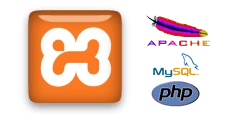 Niektóre z naszych artykułów na MakeUseOf wymagają użycia własnego serwera internetowego. Chociaż najłatwiejszym sposobem na znalezienie przestrzeni internetowej jest zakup hostingu Wyjaśnienie różnych form hostingu witryn internetowych [technologia wyjaśniona] Czytaj więcej tam, gdzie serwer WWW jest już skonfigurowany, bezpłatną i prawie tak łatwą w użyciu opcją jest instalacja serwera na lokalnym komputerze domowym. Omówiliśmy WAMP Jak skonfigurować własny serwer WAMPSerwer WAMP to najłatwiejszy i najbardziej bezbolesny sposób na skonfigurowanie Apache, MySQL i PHP w systemie Windows do obsługi strony internetowej. Czytaj więcej poprzednio i teraz chciałbym zaktualizować temat pakietem oprogramowania znanym jako XAMPP.
Niektóre z naszych artykułów na MakeUseOf wymagają użycia własnego serwera internetowego. Chociaż najłatwiejszym sposobem na znalezienie przestrzeni internetowej jest zakup hostingu Wyjaśnienie różnych form hostingu witryn internetowych [technologia wyjaśniona] Czytaj więcej tam, gdzie serwer WWW jest już skonfigurowany, bezpłatną i prawie tak łatwą w użyciu opcją jest instalacja serwera na lokalnym komputerze domowym. Omówiliśmy WAMP Jak skonfigurować własny serwer WAMPSerwer WAMP to najłatwiejszy i najbardziej bezbolesny sposób na skonfigurowanie Apache, MySQL i PHP w systemie Windows do obsługi strony internetowej. Czytaj więcej poprzednio i teraz chciałbym zaktualizować temat pakietem oprogramowania znanym jako XAMPP.
XAMPP to zbiór oprogramowania, które obejmuje Apache, MySQL, PHP i Perl. Obejmuje to również Tomcat, serwer FTP FileZilla i Mercury Mail do wysyłania wiadomości e-mail. Te pakiety są używane do następujących zadań:
- Apacz - Serwer WWW, hostuje zawartość na http://localhost/
- MySQL - Serwer baz danych, wiele pakietów oprogramowania używa go do przechowywania danych
- PHP - Język programowania, wiele współczesnych programów używa tego jako języka
- Perl - Język programowania, wiele programów używa tego języka i istnieje już dłużej niż PHP
- Kocur - Serwer używany do uruchamiania programów Java
- FileZilla - Serwer FTP używany do przesyłania plików do / z komputera lokalnego (konieczne tylko, jeśli potrzebujesz dostępu zdalnie)
- Poczta rtęciowa - System poczty używany do wysyłania wiadomości e-mail
Programy te współpracują ze sobą, aby zapewnić bardzo solidne środowisko do hostowania programów internetowych na komputerze lokalnym.
Pierwsze kroki
Pobierz odpowiedni program dla swojego systemu operacyjnego. W tym samouczku omówimy Wersja Windows, ale Mac OS X, Linux i Solaris wersje są bardzo podobne. Uruchom instalator i kliknij OK w wyskakujących oknach dialogowych zabezpieczeń. Po przejściu do następującego menu:

Sugeruję wyłączenie Apache i MySQL jako usługi, ponieważ pozwoli to lepiej zarządzać tym oprogramowaniem później.
Po zakończeniu kliknij „Tak”, aby uruchomić panel sterowania.
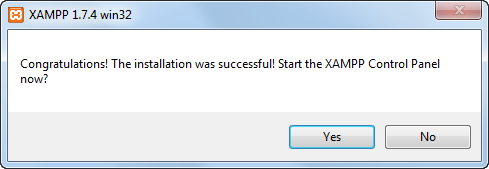
Występuje błąd, jeśli używasz 64-bitowej wersji systemu Windows (Vista, 7 lub Server 2008). Napis „XAMPP Component Status Check Failure [3]”, ale można bezpiecznie zignorować ten błąd, ponieważ wszystko inne wydaje się działać dobrze.
Otrzymałem również kilka wyskakujących okienek po zainstalowaniu oprogramowania. Jednym z nich był Microsoft Security Essentials z prośbą o przesłanie do nich pliku binarnego FileZilla w celu analizy (tego oprogramowania można czasem użyć) w backdoorach - jednak takie użycie jest uzasadnione), a także zapora wyświetli kilka okien z pytaniem, czy chcesz zezwolić na port używany. Pozostaw to pole wyboru niezaznaczone, aby Twój serwer nie był dostępny w publicznej sieci Wi-Fi i innych otwartych sieciach (na przykład jeśli Ty połączyć się ze Starbucks), ale nadal możesz pozwolić, aby Twój serwer był dostępny z twojego lokalnego komputera i innych komputerów na twoim prywatnym komputerze sieć.
Po uruchomieniu panelu sterowania kliknij „Start” na Apache i MySQL.

Twój serwer internetowy jest teraz uruchomiony, jeśli wszystko poszło poprawnie!
Zarządzanie serwerem
Pierwszą rzeczą, którą powinieneś zrobić, to kliknąć przycisk „Administrator…” dla Apache. Spowoduje to uruchomienie domyślnej przeglądarki internetowej i przejście do strony powitalnej. Jeśli daje ci to opcję, kliknij swój język (w tym przypadku angielski), a zobaczysz obszar administracji.

Jedną z pierwszych rzeczy do zbadania są przykładowe programy. Pod listą PHP znajduje się kilka programów, które demonstrują różne rzeczy, które PHP może zrobić.
Strona „Status” pokaże, które usługi są obecnie aktywowane. Wszystkie powinny być zielone, z wyjątkiem FTP, SMTP i Tomcat.

Następnym krokiem jest zapewnienie bezpieczeństwa twojego serwera. Domyślnie jest bez hasła dla konta administratora MySQL, znanego również jako „korzeń“. Jeśli jesteś w małej sieci lokalnej i nie obchodzi Cię, kto ma dostęp do danych przechowywanych na twoim komputerze, możesz pozostawić to bez zmian; Jeśli jednak planujesz otworzyć swój serwer do Internetu lub masz współlokatorów, którym możesz nie w pełni ufać, dobrze jest dodać hasło do tego konta. Możesz skorzystać z linków do skonfigurować zabezpieczenia twojego systemu. Pierwsza opcja ustawia główne hasło MySQL, a druga umieszcza hasło w całym katalogu internetowym.
Wreszcie, jeśli planujesz uzyskać dostęp do serwera poza domem, musisz zalogować się do routera i przekierować port 80 na komputer lokalny. Jest to o wiele łatwiejsze, jeśli masz ustawiony statyczny adres IP.
Instalowanie programów na serwerze
Najważniejszą rzeczą, o której należy wiedzieć, gdzie serwer przechowuje dane, jest to, że znajduje się on w podkatalogu katalogu instalacyjnego o nazwie htdocs. W mojej sytuacji katalog internetowy to:
C: \ xampp \ htdocs \
Obejmuje to program administracyjny. Domyślna strona, którą serwer WWW ładuje podczas odwiedzin http://localhost/ to index.php. Możesz otworzyć ten plik, aby zastąpić go własnym tekstem lub całkowicie go usunąć, to naprawdę zależy od Ciebie.

Teraz, gdy masz już skonfigurowany serwer WWW, co możesz z nim zrobić? Cóż, jedną popularną rzeczą, którą możesz zrobić, jest skonfiguruj wordpress lokalnie Jak zainstalować Wordpress Blog lokalnie na komputerze Czytaj więcej . Możesz założyć własny mixtape lub nawet Serwer proxy Jak stworzyć własny serwer proxy online w kilka minut Czytaj więcej , możliwości są nieskończone.
Naprawdę zyskujesz możliwość uczenia się czegoś nowego i zapewnienia środowiska, które pozwala na tworzenie i modyfikowanie kodu w bardzo łatwy sposób. Chociaż ten serwer nie jest przeznaczony do użytku produkcyjnego, zapewnia bardzo niezawodne środowisko programistyczne i piaskownicę do nauki lin, że tak powiem.
Co dalej?
Po uruchomieniu serwera świat jest Twoją ostrygą. Zainstaluj i uruchom oprogramowanie, które zawsze chciałeś przetestować. The Często zadawane pytania dotyczące przyjaciół Apache strona zawiera wiele informacji o XAMPP i rozszerzonych opcjach, sprawdź tam, aby kontynuować instalację. Jeśli masz jakieś problemy lub pytania dotyczące konfiguracji, zapytaj poniżej, a my z pewnością Ci pomożemy!
Dave Drager pracuje w XDA Developers na przedmieściach Filadelfii w stanie Pensylwania.


